OpenOffice nemôže priamo otvárať súbory PUB od Microsoft Publisher v žiadnom zo svojich programov. Súbor však môžete skonvertovať do formátu DOC pomocou možnosti Uložiť ako vydavateľa; po konverzii súboru otvorte súbor DOC v OpenOffice. Ďalšou metódou je použitie online nástroja na konverziu Zamzar na konverziu súboru do DOC alebo do natívneho formátu ODT OpenOffice.
Pozor
- Bez ohľadu na použité riešenie sa nie všetky prvky pôvodného dokumentu PUB skonvertujú správne.
- Niektoré formátovanie a ďalšie funkcie sa nemusia počas konverzie preniesť do OpenOffice správne. Písma sa napríklad nemusia načítať správne, najmä ak ide o písma jedinečné pre Publisher. V tomto prípade OpenOffice namiesto toho načíta text s dostupným písmom.
Konverzia na DOC v Publisheri
Publisher okrem vlastného formátu PUB ukladá dokumenty vo viacerých formátoch súborov. Pomocou možnosti Uložiť ako v Publisheri môžete previesť súbor PUB na súbor DOC podporovaný OpenOffice.
Video dňa
Pozor
- Táto metóda vyžaduje, aby ste mali na otvorenie pôvodného dokumentu Publisher.
- Táto metóda nezachováva nič iné ako text v dokumente, čo z nej robí menej než ideálne riešenie pre PUB dokumenty s obrázkami a iným obsahom okrem textu.
Krok 1

Kredit za obrázok: Obrázok s láskavým dovolením spoločnosti Microsoft.
Kliknite Súbor v Publisheri a následne Uložiť ako.
Krok 2

Kredit za obrázok: Obrázok s láskavým dovolením spoločnosti Microsoft.
Vyberte cieľový priečinok z Nedávne priečinky zoznam alebo výber Prehľadávať ak požadovaný cieľ uloženia nie je uvedený.
Krok 3

Kredit za obrázok: Obrázok s láskavým dovolením spoločnosti Microsoft.
Kliknite na Uložiť ako typ rozbaľovacej ponuky a vyberte Slovo 97-2003 Dokument zo zoznamu.
Pozor
Zatiaľ čo Publisher môže ukladať súbory PUB ako novší formát DOCX, ktorý je uvedený ako Dokument programu Word 2007-2013, OpenOffice nie je kompatibilný s týmto konkrétnym formátom, a preto ho nemôže otvoriť.
Krok 4

Kredit za obrázok: Obrázok s láskavým dovolením spoločnosti Microsoft.
Kliknite Uložiť uložte súbor a potom ho otvorte v OpenOffice Writer, aby ste skontrolovali chyby vo formátovaní.
Používanie konverzií Zamzar
Zamzar Conversions je bezplatná online služba, ktorá konvertuje súbory dokumentov z jedného typu na druhý. Od zverejnenia je to jediná konverzná služba, ktorá dokáže zmeniť súbory PUB na DOC alebo ODT. Na rozdiel od použitia možnosti Uložiť ako vydavateľa Zamzar zachováva obrázky bez ohľadu na to, či si ako výstupný formát vyberiete DOC alebo ODT.
Krok 1

Kredit za obrázok: Obrázok s láskavým dovolením spoločnosti Zamzar Conversions.
Choďte do Zamzaru Konvertor PUB do OpenOffice stránku vo webovom prehliadači a kliknite Vyberte Súbory.
Krok 2

Kredit za obrázok: Obrázok s láskavým dovolením spoločnosti Zamzar Conversions.
Vyberte súbor PUB zo svojich priečinkov a kliknite Otvorené.
Krok 3

Kredit za obrázok: Obrázok s láskavým dovolením spoločnosti Zamzar Conversions.
Kliknite na Previesť súbory na rozbaľovacej ponuky a vyberte doc alebo odt zo zoznamu. Každý formát by mal produkovať približne rovnako kvalitný dokument, hoci niektoré testovanie naznačuje, že v súboroch konvertovaných na ODT sa môže vyskytnúť viac chýb formátovania.
Krok 4
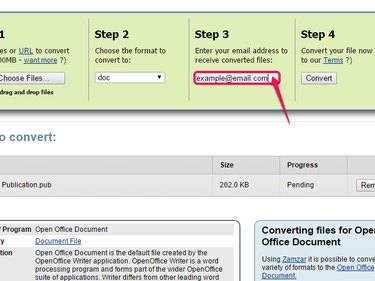
Kredit za obrázok: Obrázok s láskavým dovolením spoločnosti Zamzar Conversions.
Zadajte svoju e-mailovú adresu do poľa pod krokom 3.
Krok 5
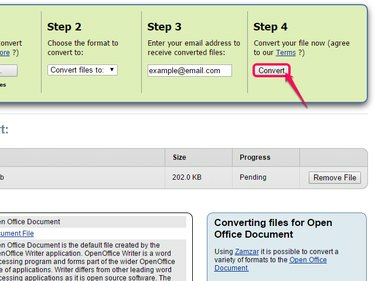
Kredit za obrázok: Obrázok s láskavým dovolením spoločnosti Zamzar Conversions.
Kliknite Konvertovať začať konvertovať súbor.
Krok 6

Kredit za obrázok: Obrázok s láskavým dovolením spoločnosti Microsoft.
Prejdite na svoj e-mail a otvorte správu od Zamzara. Kliknite na odkaz uvedený v e-maile nižšie Prípadne kliknite na nasledujúci odkaz a stiahnite si kópiu konvertovaného súboru.
Krok 7
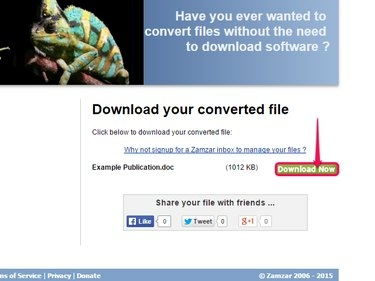
Kredit za obrázok: Obrázok s láskavým dovolením spoločnosti Zamzar Conversions.
Kliknite Stiahni teraz na stránke Zamzar prepojenej vo vašom e-maile.
Krok 8

Kredit za obrázok: Obrázok s láskavým dovolením spoločnosti Zamzar Conversions.
Kliknite Ak nie, kliknite na tento odkaz ak sa súbor nezačne okamžite sťahovať. Po stiahnutí súboru otvorte dokument v OpenOffice a skontrolujte chyby formátovania alebo iné problémy.




